Si leíste y seguiste los 8 pasos para crear un blog con wordpress, seguramente ya tendrás un primer boceto de tu blog montado (con uno o dos artículos quizás), ya habrás trasteado un poco y te asaltarán algunas dudas sobre sus múltiples opciones.
Como wordpress no se aprende en dos tardes, comenzamos aquí una serie de artículos (todavía para dummies pero un poco menos ;-)) para analizar en profundidad las distintas posibilidades de esta potente herramienta para bloggers.
En esta ocasión, vamos a analizar las dos primeras opciones del menú: El Escritorio y La Tienda
EL ESCRITORIO
Ya vimos en el primer post sobre wordpress la página de entrada del Escritorio al pulsar sobre esa opción, por lo que no insistiremos mucho más e iremos directamente a las opciones del submenú.
1. Inicio
La página Inicio es algo distinta a la de entrada al escritorio: nos facilita una especie de resumen con información variada sobre el conjunto del blog: Entradas publicadas, comentarios publicados o en cola de spam, páginas, espacio usado y restante, la plantilla elegida, últimos artículos y comentarios, así como estadísticas básicas con el número de visitas, entradas más vistas, etc.
Si seguimos más abajo veremos las actualizaciones, así como un apartado Lo último de noticias wordpress, blogs destacados, post más vistos y últimas entradas dentro de la comunidad de blogs de wordpress.
2. Mis comentarios
Desde este submenú del escritorio podremos ver los comentarios que hemos hecho en otros blogs (además de todos los que hayan puesto las demás personas, junto con un link a los artículos).
NOTA: Para gestionar los comentarios que nos escriben a nosotros en el blog deberemos ir mejor a la opción del menú «Comentarios».
3. Estadísticas del sitio
Este apartado es muy interesante, porque nos dará la opción de controlar la actividad externa de nuestro blog.
En la zona superior veremos el número de visitas diarias con un gráfico de barras, que nos dice de un vistazo cuándo ha tenido mayor actividad (en este caso seguramente coincidiendo con la publicación de algún artículo). Justo debajo nos dice las visitas que hemos tenido hoy hasta el momento (9), el mayor número de visitas diarias obtenidas desde la creación del blog (50) así como el total de visitas (226) y el número de comentarios (12).
Además, si pulsamos en la palabra «Resumen» en la zona superior derecha nos sacará un informe de visitas por meses y años con las visitas totales mensuales y el promedio por día de cada mes. En verde aparece marcado el mes de máxima actividad (como este blog es reciente, tenemos muy pocos datos para contrastar).
Si volvemos al cuadro general, más abajo aún tenemos varios recuadros que nos dan información adicional para el día de hoy y de ayer:
- Referencias (otros webs, redes o URLs desde donde nos han visitado a través de un enlace)
- Entradas y páginas más vistas
- Palabras clave para buscadores (son las palabras que la gente ha puesto en un buscador y por la que nos han encontrado). Como el blog es reciente y por tanto nada posicionado es difícil que por ahora nos encuentre nadie vía buscadores).
- Clicks (son enlaces o URLS que la gente pincha hacia fuera desde nuestro blog)
- Totales, seguidores y veces compartido
- Comentarios (por número, por artículo y un resumen que indica el número de comentarios por mes, los comentarios totales, el día más activo, la hora más activa y la entrada reciente más comentada)
4. Estadísticas de Akismet
Esta opción controla las estadísticas de comentarios SPAM. No se suele usar mucho.
Spam: Comentarios de tipo comercial o masivos no legítimos
Ham (Jamón): Comentarios legítimos
Missed spam: Comentarios legítimos considerados erróneamente como spam
False positive: Comentarios spam considerados erróneamente como legítimos.
CURIOSIDAD: Atención al chistoso mensaje explicativo de WordPress sobre lo que significan los distintos términos 🙂
5. Mis blogs
Esta opción parece un poco ilógica ya que en realidad duplica el funcionamiento de la página de Mis blogs que sale al inicio de entrar en wordpress. Quizás sea porque de este modo no hay que salir de la herramienta, quién sabe. En cualquier caso desde aquí podremos cambiar la URL de nuestro blog (pasando el cursor por encima del título), entre otras cosas.
Si intentamos por ejemplo cambiar la URL inicial http://www.evaruizgonzalez.wordpress.com por la de http://www.elblogdeeva.wordpress.com… uuups :-o, el sistema nos indica que la dirección ya existe:
Vamos a ver si es cierto (buscamos esa URL en google) y efectivamente nos sale otro blog, aunque parece abandonado, pues es de 2011 y sólo contiene un artículo de lo que parecía ser una práctica de un curso:
Seguimos por tanto con el mismo dominio y ya intentaremos comprar más tarde el .com, que sí está libre.
6. Blogs que sigo
Esta opción es idéntica al lector de página inicial de wordpress, y de hecho si pulsamos en el enlace wordpress.com.reader nos lleva justo a esa página, donde podremos introducir más URLS (otros blog que queramos seguir)
También podremos hacer ajustes para que nos lleguen notificaciones al correo electrónico, etc.
LA TIENDA
En esta opción de menú podemos gestionar las compras de productos y servicios de wordpress. Veamos todas las opciones que nos ofrece.
1. Tienda
El submenú Tienda nos lleva a una página que nos muestra de un vistazo todas las opciones de pago que wordpress pone a nuestra disposición. Por ejemplo, podremos comprar un dominio.com o redirigir un dominio propio y asociarlo a nuestro blog, lo cual es muy recomendado ya que no queda muy bien a nivel de imagen personal.
También podremos subir vídeos en HD, personalizar el diseño de nuestra plantilla, conseguir espacio adicional, evitar publicidad en nuestro blog, redireccionar desde wordpress a otro blog si no vamos a seguir posteando, etc. La opción premium nos ofrece varias de estas ventajas a un coste conjunto menor.
Si seguimos bajando veremos más opciones como acceso ilimitado a temas o plantillas premium, alternativas para empresas e incluso transferir nuestro blog a un wordpress.org (más información en próximos artículos 😉
2. Themas Premium
En el submenú Themas Premium veremos todos los temas de pago además del nuestro elegido con la opción de personalización.
3. Mis dominios
En el submenú Mis dominios podremos comprar nuestro .com u otro dominio que nos interese. Por ejemplo, si lo intentamos con «elblogdeeva.com» veremos que está disponible:
Al registrar el dominio (lo cual nos concede además 5 cuentas de correo) tendremos que insertar nuestros datos, con la opción de marcar la casilla de «registro privado» para evitar que los datos sean de acceso público y podamos ser víctimas de spamers.
Una vez terminamos de rellenar la cuenta, nos salen los datos que será públicos y a continuación la página para el pago:
Una vez pagado nos sale una pantalla para que lo elijamos como dominio primario y donde nos avisa que nos llegará un correo en los próximos días para validar la dirección.
Desde esta misma pantalla podremos administrar nuestras nuevas cuentas de correo: En realidad lo que hacemos es añadir una cuenta de correo nueva con el dominio del blog que luego llegará al e-mail que facilitemos.
4. Mis mejoras
Esta opción hace referencia a posibles mejoras de las compras que ya hayamos hecho (upgrades, reactivaciones, etc.):
5. Historial de facturación.
Aquí tendremos acceso a los datos de las compras que hayamos hecho a través de wordpress para imprimirlo, enviar por correo electrónico, etc.
Y con esto cerramos este primer capítulo del menú de WordPress. En el próximo, todo sobre las entradas.











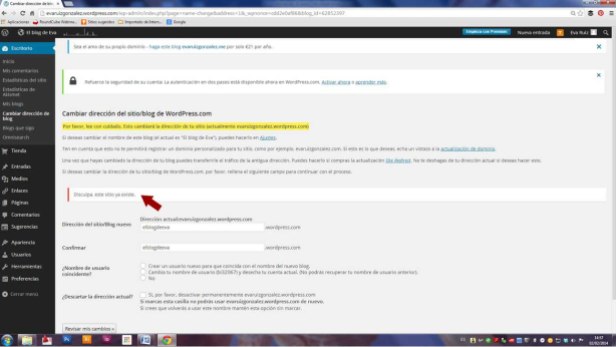

















Un post muy esquemático e interesante Eva! Y te anima a comprar el dominio, así que me lo pensaré mejor porque sí que parece que es mucho más ventajoso. De momento voy a probar si está mi dominio libre 🙂 ¡Gracias por compartir!
Así da gusto. Muchas gracias por compartir este completísimo manual de uso. Nos viene de miedo para recordar cosillas que es inevitable que nos dejemos por el camino durante las clases, jejeje.
Gracias Eva por este resumen y por explicarlo tan bien 😉